사용자가 Chrome에서 확장 프로그램을 설치하지 못하도록 하는 방법
사용자가 Chrome(Google Chrome) 에 확장 프로그램을 설치하지 못하도록 하려면 이 문서가 도움이 될 것입니다. 현재 설치된 모든 확장 프로그램, 새 확장 프로그램 설치를 비활성화하거나 다른 사람 이 Chrome(Google Chrome) 에서 확장 프로그램을 활성화하지 못하도록 차단하려는 경우 이 문서가 도움이 될 것입니다. 사용자가 외부 확장 또는 테마, 스크립트 등과 같은 특정 유형을 설치하는 것을 방지할 수도 있습니다.
사용자가 그룹 정책(Group Policy) 을 사용하여 Chrome 에 확장 프로그램을 설치하지 못하도록 방지
사용자가 그룹 정책(Group Policy) 을 사용하여 Chrome(Google Chrome) 에 확장 프로그램을 설치하지 못하도록 하려면 다음 단계를 따르세요.
- Win+R 을 눌러 실행 프롬프트를 엽니다.
- gpedit.msc 를 입력 하고 Enter 버튼을 누르십시오.
- 컴퓨터 구성 에서 (Computer Configuration)확장(Extensions) 으로 이동합니다 .
- 확장 설치 차단 목록 설정 구성(Configure extension installation blocklist) 을 두 번 클릭 합니다.
- 사용(Enabled) 옵션을 선택합니다 .
- 표시(Show) 버튼을 클릭 합니다.
- * 를 입력 합니다.
- 확인(OK) 버튼을 클릭 합니다.
로컬 그룹 정책(Local Group Policy) 방법 을 사용하려면 먼저 Chrome에 대한 그룹 정책 템플릿을 추가 해야 합니다 .
시작하려면 Win+R실행(Run) 프롬프트 를 표시 하십시오. 그런 다음 입력 gpedit.msc하고 Enter 버튼을 눌러 PC에서 로컬 그룹 정책 편집기 를 엽니다. (Local Group Policy Editor)그런 다음 다음 경로로 이동하십시오.
Computer Configuration > Administrative Templates > Class Administrative Templates > Google > Chrome > Extensions
오른쪽에 확장 설치 차단 목록 구성(Configure extension installation blocklist) 이라는 설정이 표시 됩니다. 그것을 두 번 클릭하고 사용 (Enabled ) 옵션을 선택하십시오.
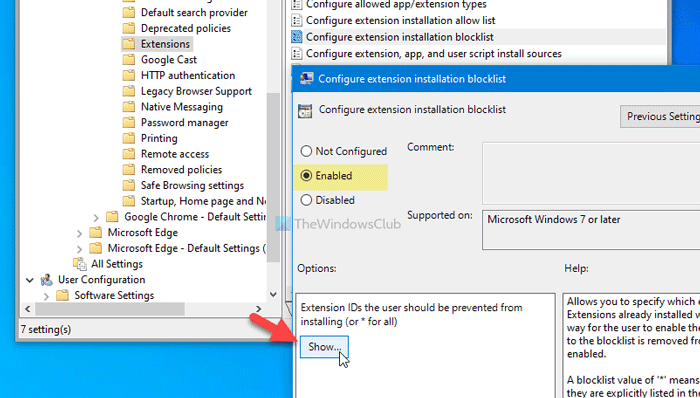
그런 다음 표시 (Show ) 버튼을 클릭하고 값 으로 (Value)* 를 입력 하고 확인 (OK ) 버튼을 클릭하여 변경 사항을 저장합니다.
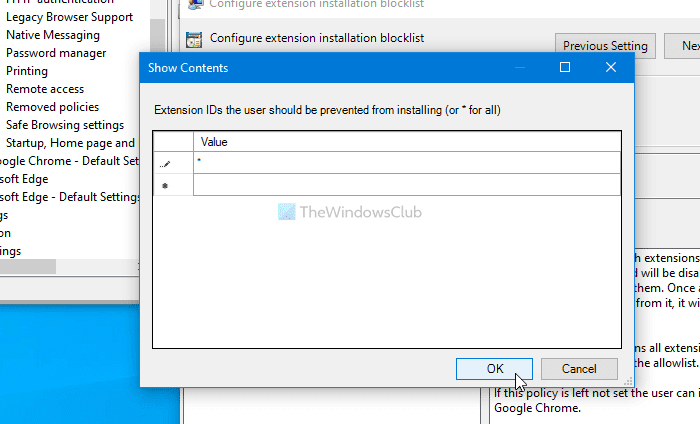
확인 (OK ) 버튼을 다시 클릭해야 할 수도 있습니다 .
완료되면 기존 확장이 모두 꺼지고 사용자는 새 확장을 설치할 수 없습니다. 누군가가 확장 프로그램을 설치하기 위해 Chrome 웹 스토어(Chrome Web Store) 를 열려고 할 때마다 관리자 메시지 에 의해 차단됩니다 .(Blocked by admin )
(Block)사용자가 레지스트리(Registry) 를 사용하여 Chrome 에 확장 프로그램을 설치하지 못하도록 차단
사용자가 레지스트리(Registry) 를 사용하여 Chrome(Google Chrome) 에 확장 프로그램을 설치하지 못하도록 차단 하려면 다음 단계를 따르세요.
- Win+R 을 눌러 실행 프롬프트를 엽니다 .
- regedit 를 입력 하고 Enter 버튼을 누르십시오.
- 예(Yes) 옵션을 클릭합니다 .
- HKEY_LOCAL_MACHINE 의 (HKEY_LOCAL_MACHINE)정책(Policies) 으로 이동합니다 .
- Policies > New > Key 를 마우스 오른쪽 버튼으로 클릭합니다 .
- 이름을 Google 로 지정합니다 .
- Google > New > Key 를 마우스 오른쪽 버튼으로 클릭합니다 .
- 이름을 Chrome 으로 지정합니다 .
- Chrome > New > Key 를 마우스 오른쪽 버튼으로 클릭합니다 .
- 이름을 ExtensionInstallBlocklist 로 지정합니다 .
- ExtensionInstallBlocklist > New > String Value 을 마우스 오른쪽 버튼으로 클릭합니다 .
- 1 로 이름을 지정합니다 .
- 두 번 클릭 하고 값 데이터로 *
- 확인(OK) 버튼을 클릭 합니다.
다음 단계로 이동하기 전에 시스템 복원 지점을 만드는 것이 좋습니다 .
시작하려면 Win+R실행(Run) 프롬프트 를 열어야 합니다 . 그런 다음 Enter 버튼을 입력하고 예 (Yes ) 옵션을 클릭하여 레지스트리 편집기를 엽니 다 . 열리면 이 경로로 이동하십시오.regedit
HKEY_LOCAL_MACHINE\SOFTWARE\Policies
그런 다음, 다음 단계에 따라 모든 키와 하위 키를 생성합니다. Policies > New > Key (키 )를 마우스 오른쪽 버튼으로 클릭 하고 이름을 Google 로 지정합니다 . 이미 Google 키가 표시되는 경우 다시 만들 필요가 없습니다.
Google > New > Key 를 마우스 오른쪽 버튼으로 클릭 하고 이름을 Chrome 으로 지정합니다 .
Chrome > New > Key 를 마우스 오른쪽 버튼으로 클릭 하고 이름을 ExtensionInstallBlocklist 로 지정합니다 .
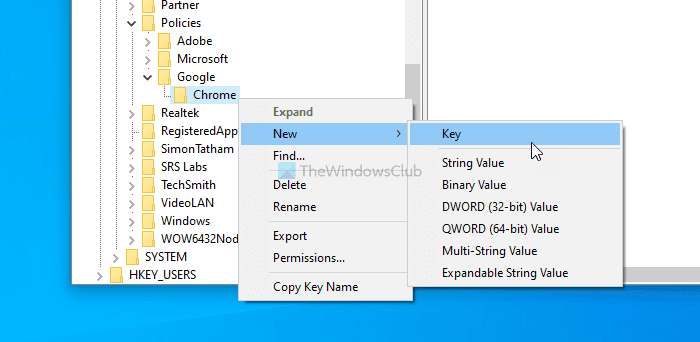
ExtensionInstallBlocklist > New > String Value 을 마우스 오른쪽 버튼으로 클릭 하고 이름을 1 로 지정합니다 .
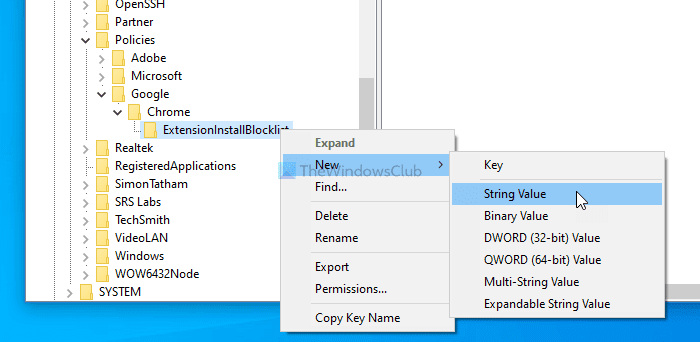
1을 더블 클릭 하고 값 데이터로 *확인 (OK ) 버튼을 클릭합니다.
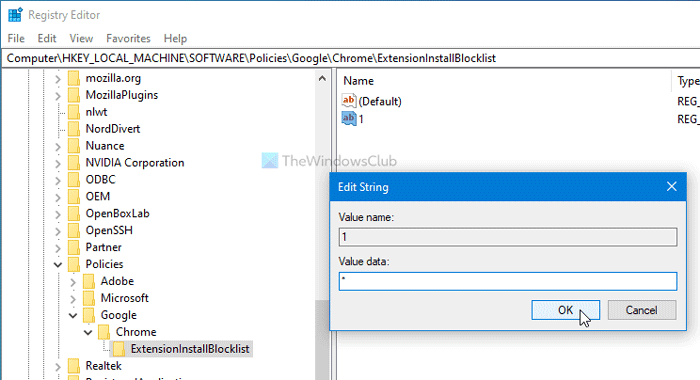
Google 크롬(Google Chrome) 에서 확장 프로그램 설치를 차단합니다 .
읽기(Read) : 그룹 정책을 사용하여 Firefox에서 추가 기능 설치를 비활성화합니다(Disable add-on installation in Firefox using Group Policy) .
(Allow)Chrome 에서 특정 확장 프로그램을 활성화하도록 허용
앞에서 말했듯이 이러한 방법( 레지스트리 편집기(Registry Editor) 및 로컬 그룹 정책 편집기(Local Group Policy Editor) )을 활성화하면 기존의 모든 확장이 비활성화됩니다. 그러나 이를 우회하고 사용자가 새 확장만 설치하지 못하도록 차단할 수 있습니다.
그룹 정책 사용자:(Group Policy users:)
위에서 언급한 설정이 있는 동일한 위치에서 찾을 수 있는 로컬 그룹 정책 편집기 에 (Local Group Policy Editor)확장 설치 허용 목록 구성(Configure extension installation allow list) 이라는 설정이 있습니다. 그것을 두 번 클릭 하고 (Double-click)사용 (Enabled ) 옵션을 선택한 다음 표시 (Show ) 버튼을 클릭하십시오.
이제 Chrome 웹 스토어(Chrome Web Store) 에서 확장 프로그램 다운로드 페이지를 열고 확장 프로그램 ID를 기록해 둡니다. 확장 프로그램 ID는 URL 에 언급되어 있습니다. 예를 들어, Todoist Chrome 확장 프로그램 의 URL 은 다음과 같습니다:
https://chrome.google.com/webstore/detail/todoist-for-chrome/jldhpllghnbhlbpcmnajkpdmadaolakh
즉, 확장 ID는 jldhpllghnbhlbpcmnajkpdmadaolakh 입니다.
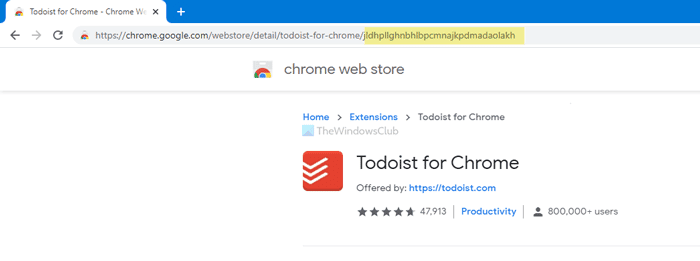
확장 ID를 가져오고 허용하려는 각 확장의 값 (Value ) 상자에 붙여넣으려면 이 방법을 따라야 합니다 .
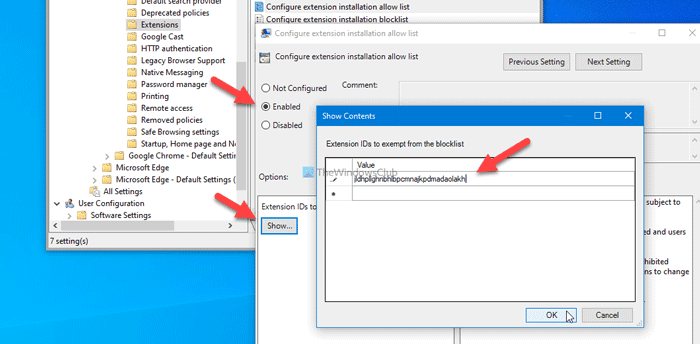
마지막으로 확인 (OK ) 버튼을 클릭하여 변경 사항을 저장합니다.
레지스트리 편집기 사용자:(Registry Editor users:)
다른 사람이 Chrome(Chrome) 에 확장 프로그램을 설치하지 못하도록 레지스트리 편집기(Registry Editor) 를 사용했다면 Chrome 에서 하위 키를 만들어야 합니다 . Chrome > New > Key 를 마우스 오른쪽 버튼으로 클릭 하고 이름을 ExtensionInstallAllowlist 로 지정합니다 .
ExtensionInstallAllowlist > New > String Value 을 마우스 오른쪽 버튼으로 클릭 하고 이름을 1 로 지정합니다 .
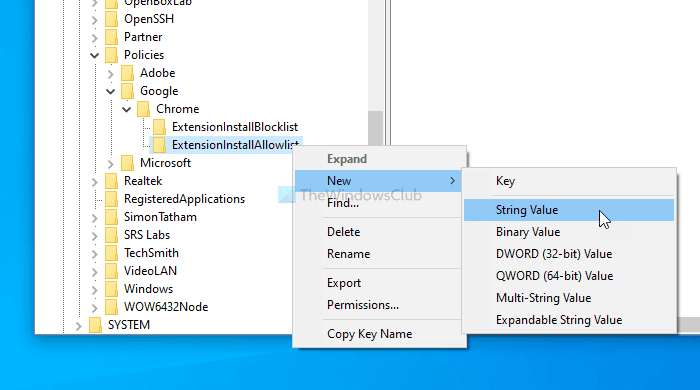
1 을 두 번 클릭 하고 값(Value) 데이터 로 확장 ID를 입력합니다 .
읽기(Read) : Microsoft Edge 브라우저에서 확장 프로그램 설치를 허용하지 않습니다.
(Allow)특정 확장 유형이 Chrome 에 설치 (Chrome)되도록 허용
그룹 정책(Group Policy) 방법 을 사용하는 경우 Configure allowed app/extension types 사용 (Enabled ) 옵션을 선택 하고 표시 (Show ) 버튼을 클릭하고 다음과 같은 값을 입력합니다.
- * "확대"
- * "주제"
- * "사용자 스크립트"
- * "hosted_app"
- * "legacy_packaged_app"
- * "플랫폼_앱"
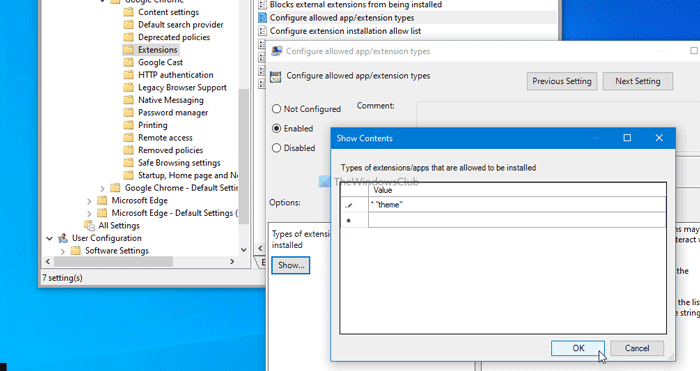
반면에 레지스트리 편집기 를 사용하는 경우 (Registry Editor)Chrome 에서 (Chrome)ExtensionAllowedTypes 라는 새 하위 키를 만듭니다 . ExtensionAllowedTypes > New > String Value 을 마우스 오른쪽 버튼으로 클릭 하고 이름을 1로 지정합니다.(1.)
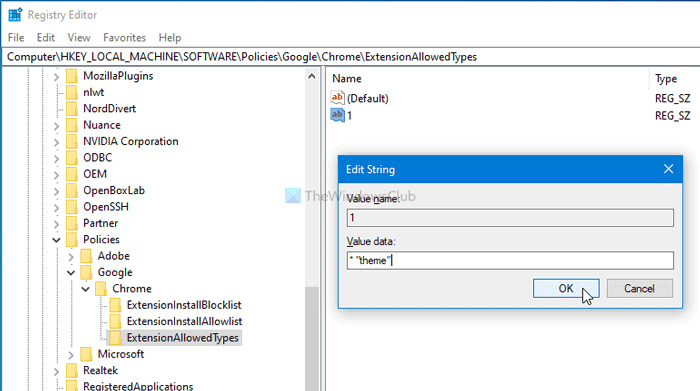
그런 다음 1(1) 을 두 번 클릭하고 앞에서 말한 대로 값 데이터를 설정합니다.
이 가이드가 도움이 되기를 바랍니다.
Related posts
Google Chrome이 응답하지 않고 Relaunch?
Google Chrome browser에 File Download 오류를 수정하는 방법
Google Chrome에서 Default Print Settings를 변경하는 방법
Google Chrome에서 Browser Close에서 Destroy Profile의 방법
Anna Assistant은 Google Chrome 용 완벽한 voice assistant입니다
Google Chrome vs Windows 10 Firefox Quantum
Windows 10에서 작동하지 않는 Google Chrome 확장자
Fix ERR_SSL_PROTOCOL_ERROR Google Chrome에 있습니다
Fix Downloading Proxy Script error Google Chrome
Google Chrome는 동결 또는 Windows 10 컴퓨터에서 충돌한다
Google Chrome에서 Profile Manager를 Windows 10에서 비활성화하십시오
사용 방법 또는 Disable Google Chrome에서 스크롤 가능한 Tabstrip
Google Chrome에서 자동 로그인 기능을 사용하지 않도록 설정하는 방법
Google Chrome 다운로드가 100 %
Fix ERR_QUIC_PROTOCOL_ERROR Google Chrome
Video Speed Controller Mozilla Firefox and Google Chrome
Google Chrome은 Browsing History and Data을 삭제하지 않습니다
Windows PowerShell을 사용하여 Google Chrome을 설치하는 방법
Google Chrome에서 Spell Checker을 자동으로 켜는 방법
Google Chrome 웹 브라우저에서 Create and Delete Profiles Create and Delete Profiles
